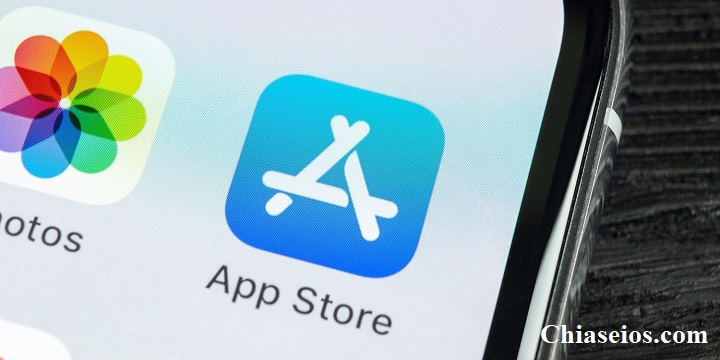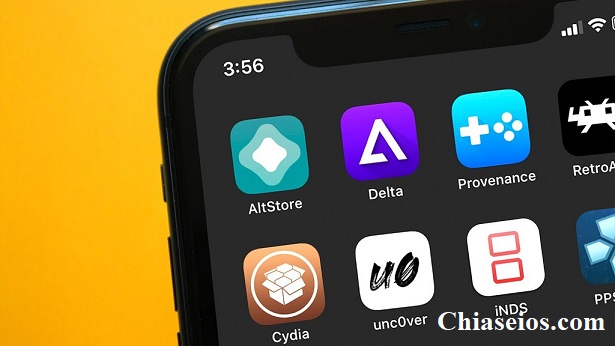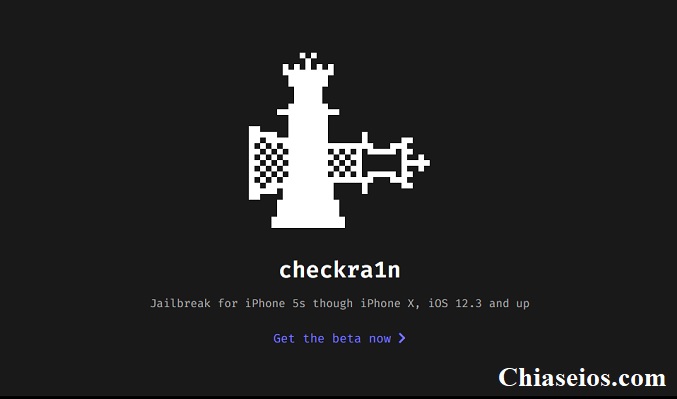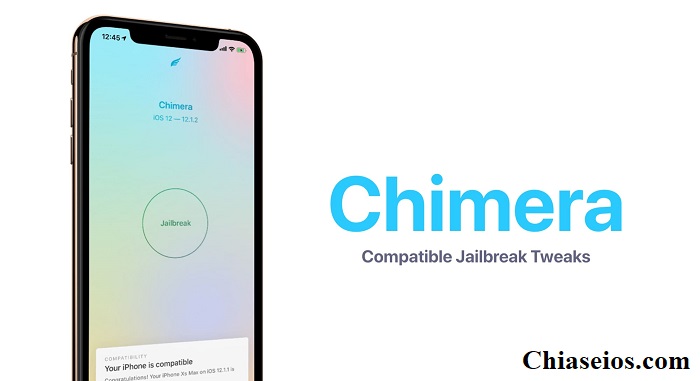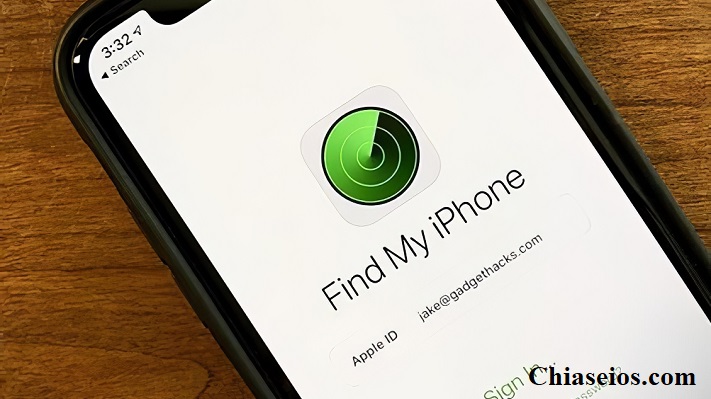Bước vào trong hệ sinh thái của Apple, bạn sẽ không thể thiếu là một ID Apple để sử dụng và đồng bộ tất cả các dịch vụ. Ngoài các tác vụ cơ bản như tải game, ứng dụng trên App Store. Các tính năng bảo mật vô cùng quan trọng trên iPhone, iPad là cực kì quan trọng. Trong nhiều trường hợp, người dùng cần có một tài khoản mới, ví dụ để cài đặt file ipa bằng công cụ AltStore. Nếu bạn chưa biết cách tạo tài khoản icloud mới, đọc và tham khảo các hướng dẫn đơn giản dưới đây.
Các bước tiến hành
Người dùng sẽ cần chuẩn bị sẵn một số công cụ cần thiết như sau. Một tài khoản email có sẵn hoặc tạo mới trên google cực kì đơn giản nếu chưa có. Một thiết bị sử dụng hệ điều hành IOS hoặc mọi người có thể thao tác trên máy tính. Cuối cùng là hãy đọc và theo dõi kĩ phần thông tin dưới đây.
Hướng dẫn tạo ID Apple trên Iphone, Ipad
- Bước 1: Đăng xuất tất cả tài khoản khác khỏi iCloud.
- Bước 2: Mở vào “Cài đặt” chọn “iCloud”. (hoặc iTunes & App Store)
- Bước 3: Lựa chọn “Tạo ID Apple mới”.
- Bước 4: Điền thông tin cá nhân.
- Bước 5: Xác nhận thông tin cá nhân.
– Nhập địa chỉ email, mật khẩu của bạn và chọn quốc gia hoặc khu vực phù hợp.
– Trả lời 3 câu hỏi bảo mật giúp hỗ trợ lấy lại tài khoản. (nếu có)
– Đồng ý với điều khoản, điều kiện, chính sách quyền riêng tư. Nhấn vào “Tiếp theo”.
– Nhập tên và ngày sinh, lựa chọn đăng ký “Cập nhật thông tin từ Apple” nếu muốn. Nhấn vào “Tiếp theo”.
– Nhập thẻ tín dụng và thông tin thanh toán, sau đó nhấn “Tiếp theo”. Hoặc bạn có thể bỏ qua phần này.
– Lựa chọn xác nhận số điện thoại của bạn hoặc bỏ qua.
– Kiểm tra email xác minh từ Apple và làm theo các bước để xác minh địa chỉ email của bạn.

Hướng dẫn tạo ID Apple trên máy tính
Ở cách này, chúng ta sẽ sử dụng trình duyệt web để tạo tài khoản.
- Bước 1: Vào trang tài khoản ID Apple.
- Bước 2: Nhập tên, ngày sinh, email, mật khẩu của bạn và chọn quốc gia hoặc khu vực phù hợp.
- Bước 3: Trả lời 3 câu hỏi bảo mật giúp hỗ trợ lấy lại tài khoản. Lựa chọn đăng ký “Cập nhật thông tin từ Apple” nếu bạn muốn.
- Bước 4: Kiểm tra email xác minh từ Apple và làm theo các bước để xác minh địa chỉ email của bạn.
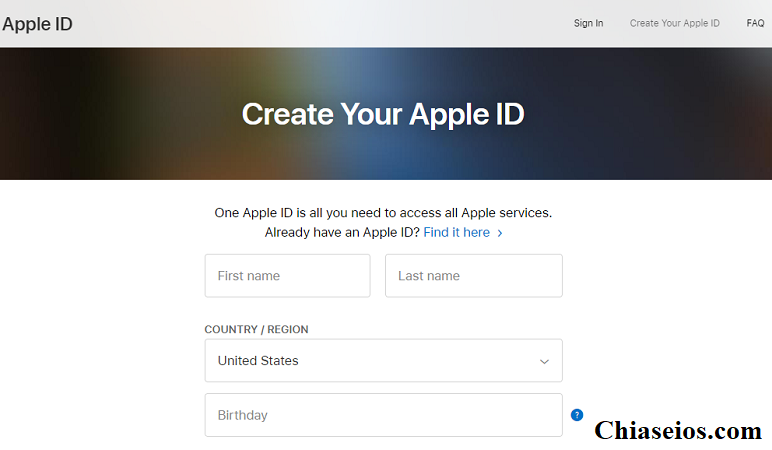
Cách đổi mật khẩu icloud
Ngoài chức năng đồng bộ dữ liệu giữa các thiết bị của Apple, iCloud còn dùng để bảo mật dữ liệu cho người dùng iPhone hay iPad. Chính vì thế bạn nên thường xuyên thay đổi mật khẩu iCloud để tăng tính bảo mật cho tài khoản của mình. Điều này là thực sự cần thiết để đề phòng trường hợp quên mật khẩu iphone hay điện thoại bị mất cắp. Nếu bạn vẫn chưa biết cách thay đổi mật khẩu, theo dõi nội dung tiếp theo dưới đây.
- Bước 1: Truy cập vào trang web My Apple ID bằng điện thoại hoặc máy tính và tiến hành đăng nhập id apple.
- Bước 2: Chọn vào phần “Password and Security” sau đó trả lời 2 câu hỏi bảo mật để tiếp tục.
- Bước 3: Trong mục “Choose a new password”, nhấn vào “Change Password”. Tiến hành nhập mật khẩu mới như hình bên dưới và chọn nút “Change Password” để hoàn tất.
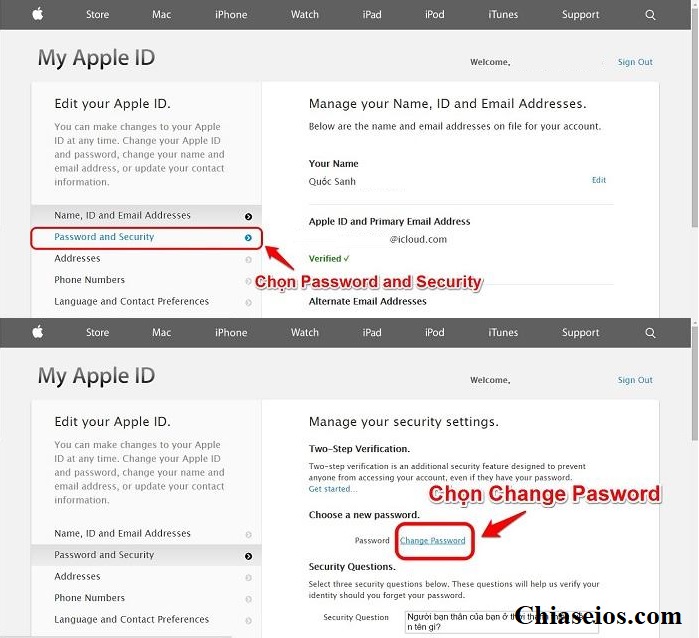
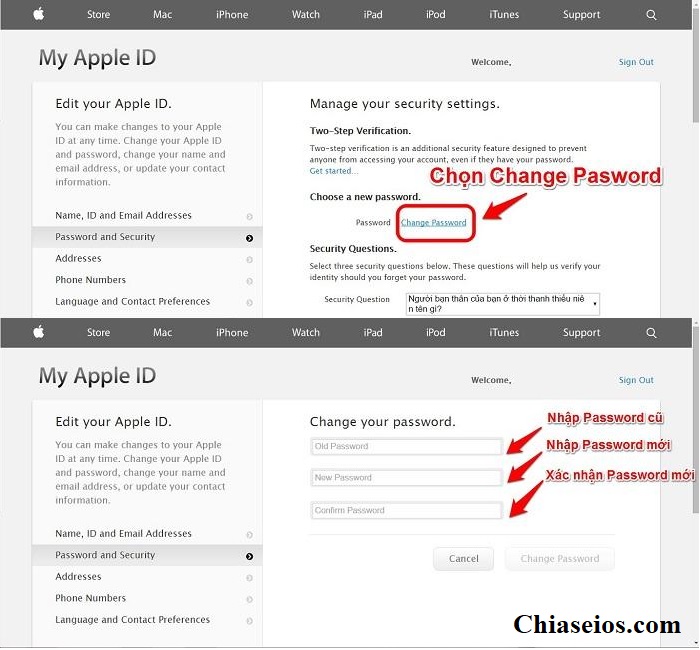
Trong trường hợp quên 2 câu hỏi bảo mật hoặc đen hơn là quên luôn cả mật khẩu. Người dùng có thể sử dụng chức năng quên mật khẩu icloud để lấy liên kết đặt lại mật khẩu từ email, số điện thoại.
Tổng kết
Sau khi hoàn tất việc xác minh địa chỉ email của mình. Bạn có thể sử dụng ID Apple để đăng nhập vào iTunes, App Store, iCloud và các dịch vụ khác của Apple. Có thể vẫn có nhiều người thắc mắc, nhưng quá trình này cũng đồng nghĩa với việc tạo một tài khoản icloud mới. Qua đây, người dùng có thể sử dụng bất cứ cách thực hiện nào mà mình muốn. Nhưng đa phần, bạn sẽ thấy rằng cách đăng kí tài khoản trên web vẫn đơn giản và ít phức tạp hơn.
Bất cứ ai sử dụng iphone nên có một tài khoản icloud giúp tận dụng tối đa tính năng bảo mật của thiết bị. Vấn đề đặt ra tiếp theo là trong trường hợp, trò chơi hay ứng dụng trên AppStore không hỗ trợ quốc gia của mình. Vì vậy, bạn hoàn toàn có thể lựa chọn quốc gia khác cần thiết trong quá trình thực hiện. Tuy nhiên, có một cách đơn giản hơn để khắc phục đó là chuyển vùng quốc gia Appstore.